Cara Memperbaiki Flashdisk Rusak Error Tidak Dapat di Format | Flashdisk merupakan sebuah alat yang memiliki fungsi sebagai wadah penyimpan data. data-data yang disimpan beragam, mulai dari Video, foto, rar, software dan file-file berbentuk lain. merk dari flashdisk untuk saat ini juga beragam, mulai dari Toshiba, Kingston, sandisk, HP, Sony dan lain-lain. pada dasarnya flashdisk memang sebuah alat untuk menyimpan data yang bisa dihubungkan langsung ke PC/Laptop, namun terkadang flashdisk sering memiliki sebuah masalah seperti tidak bisa di format.

Format flashdisk bertujuan menghapus keseluruhan file/data yang berada pada flashdisk tersebut, format dilakukan untuk menghapus virus yang telah masuk ke FD atau juga dilakukan untuk mengkosongkan kapasitas. terkadang saat melakukan format ada masalah yang menyebabkan gaglnya proses format tersebut. berikut langsung saja kita lihat solusi memperbaiki flashdisk rusak error tidak bisa di format berikut ini.
Sebelum melakukan cara ini lakukan usahakan mencoba melakukan format di PC/Laptop lain untuk memastikan keadaan dari flashdisk tersebut. jika tidak bisa juga baru lakukan cara berikut ini.
1. Masukan USB Flashdisk pada CPU atau laptop anda.
2. Klik start lalu pilih run

3. Setelah menu run muncul ketikan "compmgmt.msc". tanpa tanda petik
4. Setelah itu akan muncul tampilan computer management seperti pada gambar di bawah ini
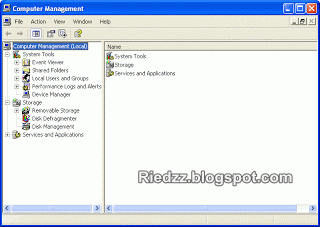
5. Pilih menu storege kemudian pilih disk management
6. pada tahap ini flashdisk anda akan terdeteksi
7. Jika flashdisk sudah terdeteksi langsung klik kanan pada flashdisk tersebut
8. Pilih create partition
9. kemudian klik kanan dan pilih format
10. proses pemformatan selesai.
Jika cara di atas tidak berhasil, anda dapat mencoba cara berikut ini.
1. Tekan tombol windows +R secara bersamaan.
2. Pilih perintah regedit
3. Setelah muncul tampilan baru, klik Ctrl + F
4. Ketikan tulisan "write protected" pada kota pencarian
5. Jika muncul tampilan konfirmasi langsung klik ok untuk menyetujui
6. kode dari write protected sudah terhapus, flashdisk anda kembali normal
7. Tahap terakhir tutup registri editor, kemudian ejeck flashdisk lalu cabut dan restart komputer anda.
Setelah anda melakukan tahapan di atas dengan benar maka flashdisk anda akan kembali bagus dan jika ditemukan kegagalan lagi coba format dengan menggunakan software khusus untuk format flashdisk. biasa flashdisk yang sulit di format akibat terinfeksi dari virus. mungkin itu saja solosu yang dapat saya bagikan. selain itu anda dapat melihat tutorial cara mengatasi flashdisk write protection dengan mudah.

Tag :
Tpis dan Trik,
Tutorial



0 Komentar untuk "Cara Memperbaiki Flashdisk Rusak Error Tidak Dapat di Format"